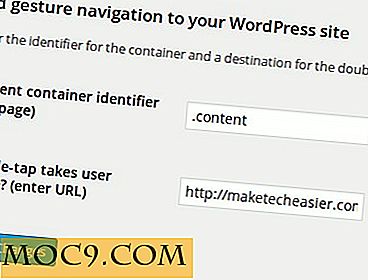Slet Windows 10 Update Cache for at genvinde plads
Når du opdaterer dit system, caches Windows automatisk alle installationsopdateringsfilerne til Windows. Selv om dette kan se underligt ud, hjælper det i mange situationer, hvor du er tvunget til at genbruge Windows-opdateringerne. Ved hjælp af de cachelagrede filer kan Windows genoprette opdateringerne uden at downloade dem igen. Så godt som det er, kan Windows-opdaterings cachemappen vokse i størrelse og forbruge alt det nyttige harddiskrum. Selvfølgelig afhænger dette helt af antallet af opdateringer og deres størrelser. I disse tilfælde kan rydning af Windows-opdateringsbufferen hjælpe dig med at genvinde den tabte harddiskplads. Desuden hjælper rydning af opdateringsbufferen også i situationer, hvor opdateringsfilerne er beskadiget. Sådan kan du rydde Windows-opdateringsbufferen i Windows 10.
Ryd opdateringsbuffer i Windows 10
Rydning af opdateringsbufferen i Windows er let, men ikke så ligetil som det burde være. Selvom vi kan bruge Diskoprydningsprogrammet, kan det muligvis ikke rydde opdateringscachen helt, så vi skal bruge den manuelle metode.
For at starte, skal vi stoppe Windows-opdateringstjenesten, før vi kan rydde opdateringsbufferen. For at gøre det skal du søge efter "Tjenester" i menuen Start og åbne den. Hvis du bruger dit system som standardbruger, skal du åbne den som administrator ved hjælp af højreklikmenuen.
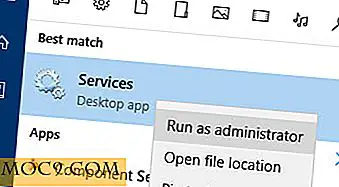
Når vinduet Services er åbnet, skal du finde tjenesten "Windows Update", højreklik på den og vælg derefter "Stop". Denne handling stopper Windows Update-tjenesten.

Når du har stoppet tjenesten, skal du trykke på "Vind + R", indtast nedenstående sti og tryk på Enter-knappen. Dette er den mappe, hvor Windows gemmer alle de filer, der er relateret til Windows-opdateringer.
C: \ Windows \ SoftwareDistribution \

Når du er i denne mappe, skal du åbne mappen "Download", vælge alle filer i den og bare trykke på Delete-tasten på tastaturet for at slette alle filerne. Du kan blive bedt om administratorrettigheder; Du skal blot klikke på knappen "Fortsæt" for at afslutte proceduren.

Hvis du vil have mere plads, kan du også slette filerne i mappen "DeliveryOptimization". Før du kan gøre det, skal du deaktivere funktionen Windows Delivery Optimization. For at gøre det skal du søge efter "Check for Updates" i menuen Start og åbne den.

Klik på linket "Avancerede indstillinger" i Windows Update-siden i vinduet "Opdatering og sikkerhed".

Når vinduet Avancerede indstillinger er åbnet, skal du klikke på linket "Vælg hvordan opdateringer leveres".

Ovenstående handling fører dig til vinduet Leveringsoptimeringsindstillinger. Her skiftes knappen for at slukke for funktionen Windows Delivery Optimization.

Når du har slukket funktionen Leveringsoptimering, skal du trykke på "Vind + R", indtast nedenstående mappebane og tryk på Enter-knappen.
C: \ Windows \ SoftwareDistribution \ DeliveryOptimization

Her i denne mappe skal du vælge alle filer og mapper ved hjælp af tastaturgenvejen "Ctrl + A" og trykke på Delete-tasten på tastaturet. Denne handling sletter alle filer i mappen.

Hvis du vil, kan du kontrollere størrelsen af alle disse filer og mapper ved at højreklikke og vælge indstillingen "Egenskaber." I mit tilfælde er filerne og mapperne i mappen Leveringsoptimering næsten 7Gb.

Når du er færdig med alt, skal du gå tilbage til vinduet Services, højreklikke på tjenesten "Windows Update" og vælg "Start". Denne handling starter tjenesten, hvis den ikke allerede har gjort det.

Det er så nemt at rydde opdateringscachen i Windows 10. Giv kommentaren nedenfor deling af dine tanker og erfaringer med at bruge ovenstående metode til at rydde opdateringsbufferen.

![Sådan konfigureres og tilpasses Openbox [Linux]](http://moc9.com/img/openbox-popup-menu.jpg)


![Kan jeg installere Amd64 Ubuntu på min Intel 64-bit Machine? [MTE forklarer]](http://moc9.com/img/amd64-32-vs-64.jpg)